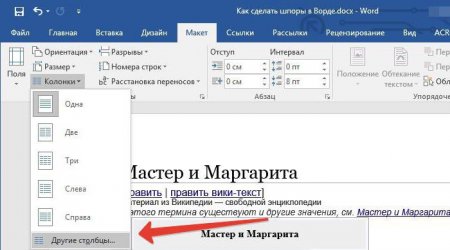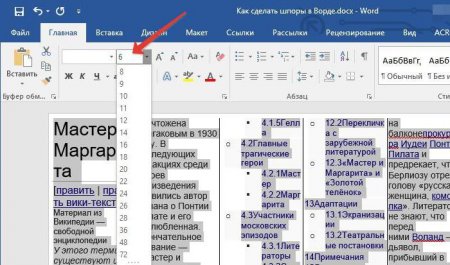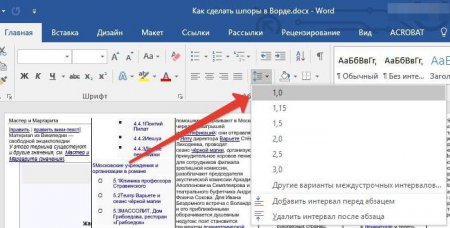Вернуться назад
Распечатать
Інструкція, як зробити шпаргалки у "Ворді"
Одиниці з учнів не вдавалися до такої хитрості, як списування або заготівля шпаргалок. І це не дивно, адже часом обсяг матеріалу, який необхідно вивчити, просто непорівнянний з вільним часом. Якщо в минулі часи люди самостійно писали шпаргалки на клаптиках паперу, використовуючи дрібний шрифт, що займало дуже багато часу, то в наш час існує чудова програма "Ворд", з допомогою якої зробити це вийде за лічені хвилини. У цій статті ми розповімо, як зробити шпаргалки у "Ворді", щоб вони були максимум компактні і відмінно читається.
З'явиться вікно, в якому потрібно задати параметри колонок. Навпроти поля "Кількість стовпчиків" рекомендується поставити значення "6", але за підсумком воно може змінюватися. Не забудьте поставити галочку поруч із "Роздільник", щоб з'явилися лінії між стовпцями, за яким в майбутньому ви будете розрізати папір. Ширину виставте на 299 см, а проміжок - 01 див. завершення не забудьте поставити галочку поруч із "колонки однакової ширини" і натисніть кнопку "ОК". Тепер ви можете спостерігати, як ваш текст, заздалегідь вставлений в документ, розбився на шість рівних стовпців.
Мета
Перед розповіддю про те, як зробити шпаргалки у "Ворді", варто зробити невелику ремарку і пояснити основну мету, тобто що нам потрібно зробити. Насамперед, необхідно на аркуші формату А4 вмістити потрібний текст так, щоб у ньому було максимум корисної інформації і займав мало місця. Для цього будуть використовуватися стандартні інструменти програми.Крок 1: розбиття листа на колонки
Якщо ви не знаєте, як зробити шпаргалки у "Ворді", то спочатку потрібно розбити аркуш А4 на колонки. Їх кількість може змінюватись в залежності від ваших уподобань, але важливо, щоб їх розмір був якомога меншим. В якості прикладу ми будемо використовувати текст з "Вікіпедії", в якому, безсумнівно, є багато зайвого. Ви наочно побачите, як потрібно відформатувати текст, щоб за підсумком зроблені вами шпаргалки у "Ворді" були мініатюрного розміру. Отже, щоб розбити лист на колонки, необхідно скористатися однойменною інструментом. Знаходиться він у вкладці "Макет". Там, у групі інструментів "Параметри сторінки", натисніть на кнопку "Колонки" і в випадаючому меню виберіть пункт "Інші".З'явиться вікно, в якому потрібно задати параметри колонок. Навпроти поля "Кількість стовпчиків" рекомендується поставити значення "6", але за підсумком воно може змінюватися. Не забудьте поставити галочку поруч із "Роздільник", щоб з'явилися лінії між стовпцями, за яким в майбутньому ви будете розрізати папір. Ширину виставте на 299 см, а проміжок - 01 див. завершення не забудьте поставити галочку поруч із "колонки однакової ширини" і натисніть кнопку "ОК". Тепер ви можете спостерігати, як ваш текст, заздалегідь вставлений в документ, розбився на шість рівних стовпців.